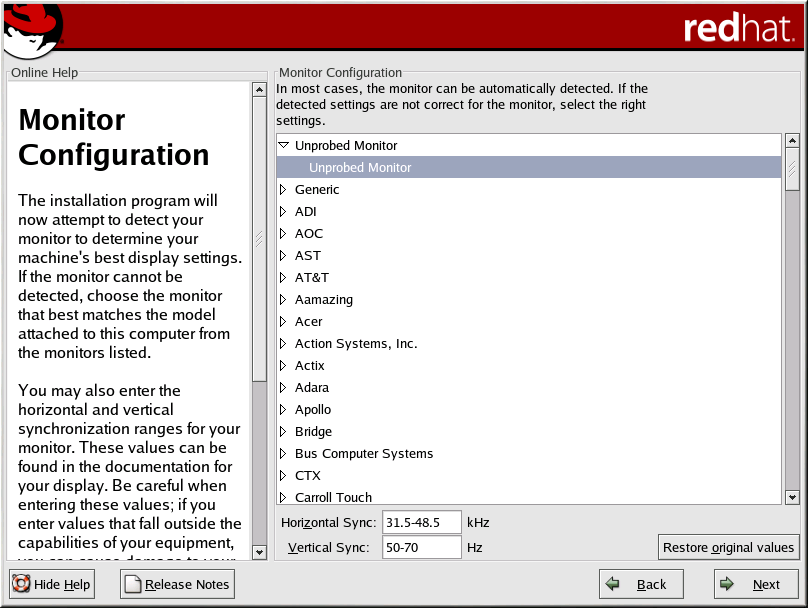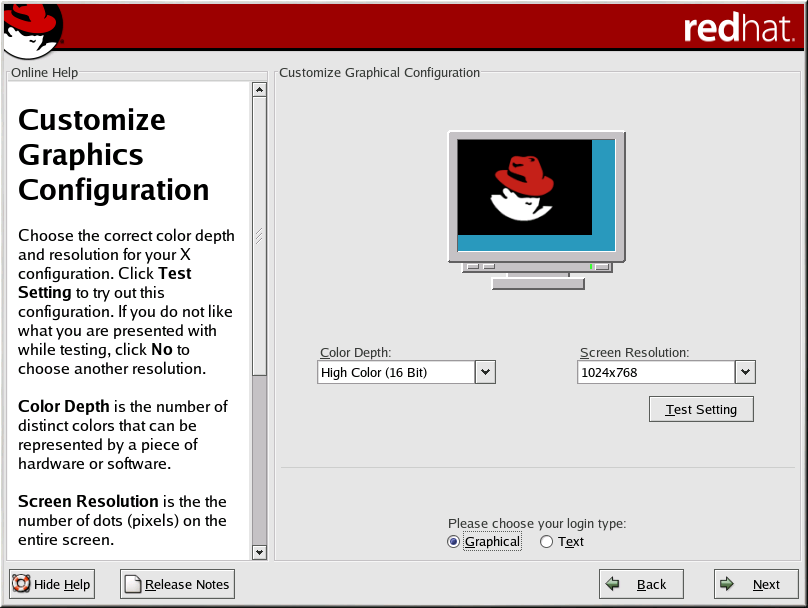Настройка X сервера — монитор и индивидуальные настройки
Для завершения настройки X сервера вам надо настроить монитор и установки Х сервера.
Если вы хотите пропустить настройку X сервера , переходите к разделу Установка завершена.
Настройка монитора
Программа установки предоставит вам выбрать монитор из списка . Вы можете согласиться с выбором, который был сделан программой автоматически, или выбрать другой монитор.
 | Обратите внимание |
|---|---|
Если вы устанавливаете Red Hat Linux на лэптоп с жидкокристаллическим эраном, то вы должны выбрать наиболее близкую модель типа Generic. |
Если вашего монитора в списке не найти, выберите наиболее подходящий из моделей группы Generic. Если вы выберете монитор Generic, программа установки предложит выбрать горизонтальную и вертикальную частоту развертки. Их значения вы можете найти в документации к монитору или узнать у продавца или производителя монитора. Сверьтесь с документацией, чтобы убедиться, что вы правильно указали эти значения.
 | Предостережение |
|---|---|
Не выбирайте монитор, похожий на ваш, еcли вы не уверены абсолютно точно, что он не превышает технических возможностей вашего монитора. В противном случае вы рискуете вывести свой монитор из строя. |
Ниже списка мониторов представлены горизонтальная и вертикальная частоты развертки, которые предлагает программа установки.
Если вы решили, что выбранные вами значения неверны, можете нажать кнопку Вернуть исходные значения (Restore original values).
Когда вы закончите настраивать монитор, нажмите кнопку Далее (Next).
Индивидуальные настройки
Выберите соответствующие глубину цвета и разрешение для вашей конфигурации X сервера. Нажмите кнопку Проверить (Test Setting) Если сделанные настройки вам не нравятся, нажмите Нет (No) и выберите другие.
 | Обратите внимание |
|---|---|
Если вы хотите прервать тест X сервера, используйте комбинацию клавиш |
Мы рекомендуем протестировать ваши настройки разрешения и глубины цвета, чтобы убедиться в их правильности.
Вы также можете указать, в какой режим должна грузиться система после завершения установки: в текстовый или в графический. Если у вас нет специальных задач, рекомендуется загружать графический режим (похожий на окружение рабочего стола Windows). Если вы выберете загрузку в текстовый режим, то увидите командную строку (как в окружении DOS).
 | Совет |
|---|---|
Для того, чтобы изменить настройки X сервера после установки, используйте Утилиту настройки Х сервера (X Configuration Tool). Для запуска Утилиты настройки Х сервера (X Configuration Tool) введите redhat-config-xfree86 в командной строке. Если вы не являетесь пользователем root, появится приглашение ввести пароль пользователя root. |